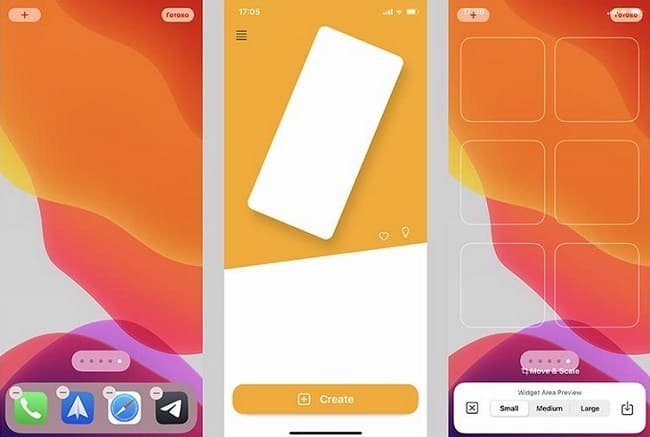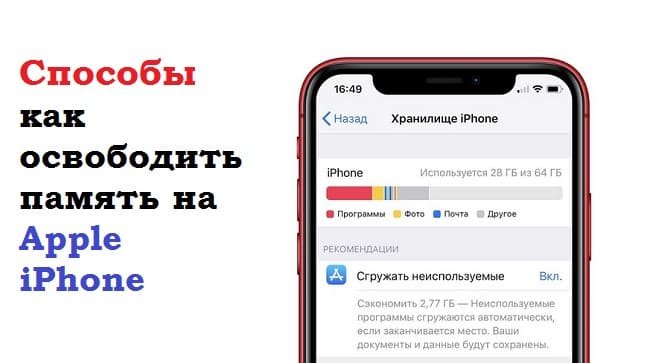Как настроить домашний экран iPhone, несколько хитростей
Владельцы iPhone часто ищут способы сделать свой мобильный опыт более удобным и персонализированным. Хотя Apple предоставляет множество стандартных настроек, есть несколько хитростей и функций, о которых они обычно не рассказывают. В этой статье мы подробно рассмотрим пять таких способов настройки домашнего экрана iPhone, которые могут сделать ваше устройство еще более удобным и функциональным.
Настройка домашнего экрана айфона

Персонализация и группировка приложений на домашнем экране
Для начала, попробуйте персонализировать и группировать приложения на вашем домашнем экране. Вместо того, чтобы иметь все приложения на одной странице, вы можете создавать папки и группировать приложения по темам. Для этого сделайте следующее:
• Зажмите иконку приложения, которое вы хотите поместить в папку.
• Перетащите это приложение на другое, которое вы хотите поместить в ту же папку. Таким образом, вы создадите новую папку.
• Дайте папке название, отражающее ее содержание.
Теперь у вас есть организованный и персонализированный домашний экран, на котором вы легко найдете нужные приложения. Вы можете создавать различные папки для работы, развлечений, социальных сетей и других категорий.
Изменение размеров виджетов и их расположение
С iOS 14 и более поздними версиями операционной системы, Apple ввела возможность добавления виджетов на домашний экран. Однако, кроме того, что вы можете добавлять виджеты, вы также можете менять их размеры и расположение. Это позволяет вам создать уникальный и функциональный домашний экран:
• Долгое нажмите на свободное место на домашнем экране, чтобы перейти в режим редактирования.
• Нажмите на значок "+" в левом верхнем углу, чтобы добавить виджет.
• Выберите виджет из доступных вариантов.
• Затем нажмите на "Добавить виджет".
• После того как виджет добавлен на экран, зажмите его, чтобы войти в режим редактирования виджетов.
• Теперь вы можете изменить его размер, выбрав опцию "Изменить размер виджета".
• Чтобы переместить виджет, просто перетащите его на нужное место.
Используя эти функции, вы можете создать домашний экран, который отражает ваши потребности и предпочтения.
Скрытие страниц домашних экранов
Если у вас много страниц с приложениями на домашнем экране, это может быть неудобно. Apple позволяет вам скрыть ненужные страницы, чтобы упростить навигацию:
• Долгое нажмите на свободное место на домашнем экране.
• Нажмите на точки, расположенные внизу экрана, чтобы открыть режим редактирования страниц.
• Снимите флажки с тех страниц, которые вы хотите скрыть.
• Нажмите "Готово" в правом верхнем углу.
Теперь у вас будет меньше страниц, и вы сможете быстрее находить нужные приложения.
Персонализация виджетов
Настройка виджетов также может сделать ваш домашний экран более функциональным и информативным. Для этого вы можете использовать виджеты от Apple, а также сторонние виджеты из App Store. Вот некоторые способы настройки виджетов:
• Долгое нажмите на виджет, который вы хотите настроить.
• В некоторых случаях вы можете выбрать разные размеры виджетов и стили отображения данных.
• Нажмите "Настройки виджета", чтобы настроить содержание и внешний вид виджета.
Например, вы можете настроить виджет погоды, чтобы отображать информацию о погоде для вашего региона, или виджет календаря, чтобы показывать ближайшие события.
Использование «Библиотеки приложений»
В iOS 14 и более поздних версиях, Apple представила "Библиотеку приложений," которая автоматически группирует ваши приложения по категориям. Она предоставляет быстрый доступ к приложениям, которые вы часто используете, и позволяет легко найти нужное приложение без необходимости листать домашний экран.
Чтобы воспользоваться "Библиотки приложений", просто проведите пальцем вправо на последней странице домашнего экрана. Вы попадете в "Библиотеку приложений," где приложения будут автоматически сгруппированы по категориям, таким как "Социальные сети," "Развлечения," "Утилиты" и другие. Вы также можете использовать поиск в "Библиотеке приложений," чтобы быстро найти нужное приложение.
Это удобное средство для организации и быстрого доступа к вашим приложениям, особенно если у вас много приложений на устройстве.
Завершение
Настройка домашнего экрана iPhone может сделать вашу повседневную жизнь более удобной и эффективной. Персонализация, изменение размеров виджетов, скрытие страниц, настройка виджетов и использование "Библиотеки приложений" - все это инструменты, которые позволяют вам максимально адаптировать ваш домашний экран под ваши нужды.
Попробуйте применить эти хитрости и функции настройки, чтобы сделать свой iPhone более функциональным и персональным. В конечном итоге, ваш домашний экран должен быть местом, где вы легко и быстро найдете все, что вам нужно, и с удовольствием используете ваше устройство.
- Дата: 8-11-2023, 17:23